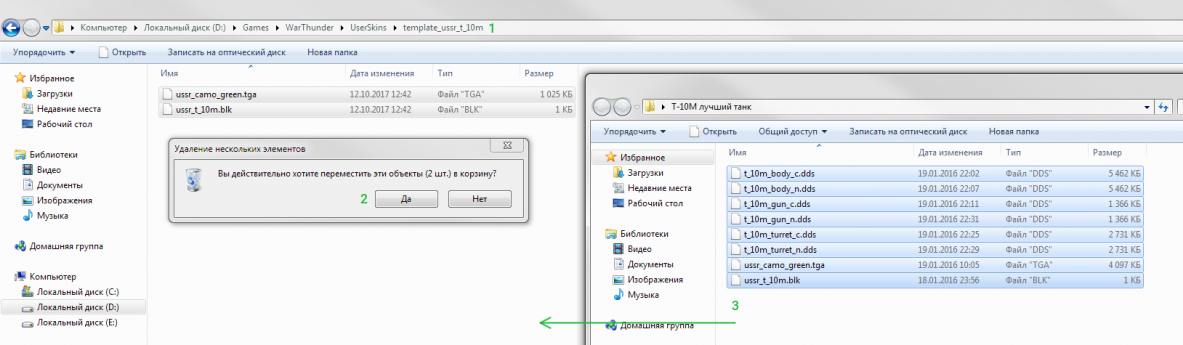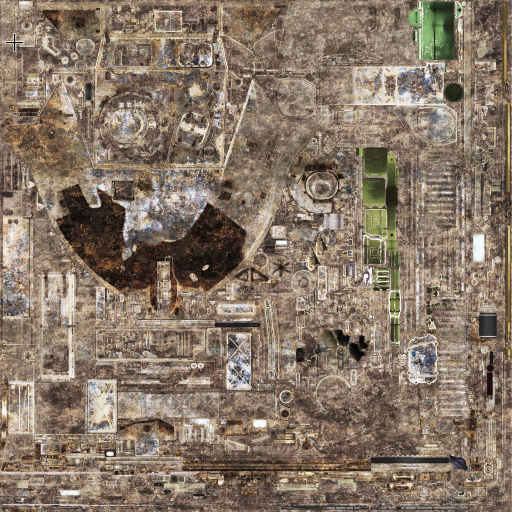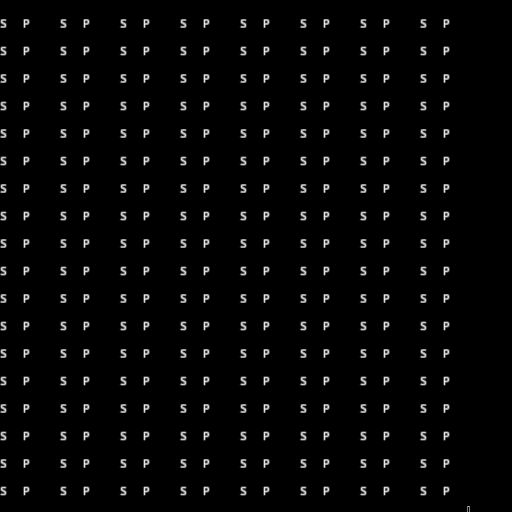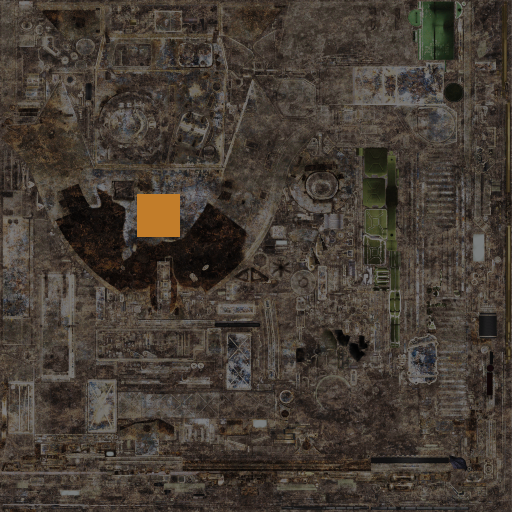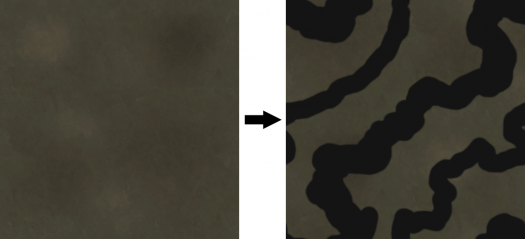Skins personalizadas
Se a aparência do seu veículo favorito começou a aborrecê-lo, e o jogo camufla disponível para ele não são bem o que você quer, a melhor solução é criar uma aparência exclusiva para o seu veículo com um usuário de camuflagem.Você pode sempre encontrar camuflagens interessantes no portal War Thunder LIVE ou criar o seu próprio.A camuflagem do Usuário é definida localmente, ou seja, apenas o jogador pode vê-lo. Para outros, seu tanque ou aeronave permanecerá na mesma camuflagem que foi selecionada no menu “Aparência” como a base para a camuflagem do Usuário.
configurar a camuflagem do utilizador
Seleccione o Veículo terrestre ou a aeronave em que deseja actualizar a camuflagem, abra o menu “Aparência” ou carregue no botão para criar um exemplo de camuflagem.
Depois disso, vá para a pasta onde a Guerra Trovão cliente está instalado e faça o seguinte:
- Vá para o seguinte caminho: War Thunder → UserSkins → *anteriormente obtidos nome da pasta* (por exemplo: template_ussr_t_10m).
- se você quiser definir uma camuflagem do Portal War Thunder LIVE, basta excluir todo o conteúdo da pasta, em seguida, baixar a camuflagem única que você gosta de live.warthunder.com e copie o conteúdo do arquivo para a pasta. Estes serão 2-3 ficheiros nos formatos de ficheiros DDS ou TGA e também no ficheiro de configuração “name_of_the_vehicle.blk”.
- se quiser criar a sua própria camuflagem, então comece a editar os ficheiros gráficos simples no formato TGA que já estão na pasta. Por padrão, será criada uma textura para veículos terrestres que será aplicada a todos os elementos do veículo.
retorne ao cliente e atualize a lista de camuflagens disponíveis, pressionando o botão correspondente.
se você fez tudo corretamente, então a camuflagem que você carregou deve ser mostrada na lista de “camuflagem de usuário” quando você clicar nela. Prepara a camuflagem.
Camuflagem criação
A criação de qualquer camuflagem começa com a criação do exemplo que foi descrito acima. Em seguida, os arquivos de exemplo são editados em qualquer editor gráfico adequado como uma imagem comum. O importante aqui é preservar o título inicial, uma vez que isso torna muito mais fácil para usuários menos experientes usar a camuflagem já concluída. Se quiser alterar o nome da textura, por isso não se esqueça de a alterar no ficheiro de configuração “name_ of_ the_vehicle.blk”.Ao criar um esquema de camuflagem, os autores são incentivados a aderir aos princípios adotados no jogo. Camuflagens que não cumpram essas regras não serão usadas na preparação de conteúdo para o mercado de trovão de guerra.
- a selecção de conteúdo para o mercado não será incluída se a camuflagem contiver alterações no cockpit.
- mudar a textura da chama do motor em aeronaves não é desejável e, na maioria dos casos, levará a uma rejeição ao selecionar conteúdo para o mercado.
- danos e lascas de tinta em texturas _dmg não devem nas bordas de diferentes secções do modelo DM na cobertura.
- as marcas de identificação em aeronaves de países do bloco fascista/nazista não devem conter símbolos proibidos.
- para aeronaves italianas, recomenda-se a utilização de marcações harmonizadas descarregáveis: (Clique aqui para baixar o ficheiro zip).
- as marcações que indicam as aeronaves abatidas, bem como os emblemas pessoais dos pilotos, não devem conter símbolos proibidos. Recomenda-se a utilização dos padrões uniformes de imagem adoptados no jogo.
- para aeronaves alemãs, recomenda-se a não utilização de marcas de cauda.
Camuflagem de aeronaves
camuflagem de aeronaves não pode ser rotacionada ou dimensionada.é por isso que no exemplo você vai encontrar o arranjo dos elementos da estrutura.
o exemplo consiste nos seguintes ficheiros:
- vehicle_name.blk-um ficheiro necessário para definir a camuflagem
- vehicle_name_c.tga – the camouflage itself
- vehicle_name_n.tga – camouflage normals
- vehicle-name_c_dmg.TGA-máscara de danos para alterações após ter sofrido danos
- veículo-nome_n_dmg.tga – danos máscara normais
Os dois primeiros arquivos são o suficiente para o mais simples camuflagem, mas, em seguida, seu camo vai ser trocado por um padrão criado pelo exemplo, quando você tirar mesmo o menor sucesso. Então vale a pena acumular paciência e criar um trabalho verdadeiramente impressionante.
Camuflagem equipamento de solo
No momento em que é possível criar dois tipos de camuflagem para veículos terrestres:
- Repetição de camuflagem – simples (preto e branco, com manchas, listras) corantes, que podem ser dimensionados e rodados.
- modelos variáveis complexos de camuflagem fixos em diferentes partes do veículo em que também é possível adicionar decais, mesmo sem um fundo (camuflagem) que estará sempre no veículo. Tal camuflagem não pode ser rodada ou escalado.
as regras de camuflagem fixa
- serão utilizadas pelo bloco set_tex no .ficheiro blk (ver o exemplo em baixo).
- a cor da camuflagem será aplicada ao modelo pela máscara do canal alfa.Canal alfa: não será aplicada a cor branca da camuflagem vista no modelo.
- a cor da camuflagem fixa “tons” a metalicidade e muda a suavidade.
- o tamanho de cada lado da textura em pixels deve corresponder à potência de dois (por exemplo, 2048, 4096, 8192), a razão entre os lados deve ser a mesma que a textura original.
como um exemplo simples, criaremos camuflagem para o chefe Mk.10 com decalque fixo sob a forma de um quadrado laranja. A camada conterá chieftain_mk_10_turret.Textura tga. Os seus canais RGB e alfa são assim:
desenhamos um quadrado na mesma área em todos os canais. No canal alfa, a área restante precisa ser preenchida com preto.
no caso de mudanças em apenas uma textura, o arquivo blk será parecido com este:
name:t="user" set_tex{ from:t="chieftain_mk_10_turret_c*" //the name of the source texture to:t="chieftain_mk_10_turret.tga" //the name of the changed texture param:t="camo_skin_tex" //technical parameter }
Assim, o modelo terá o seguinte formulário:
Note que o resto da textura com ferrugem na torre não é visível. Isto ocorreu porque os valores do canal alfa fora do quadrado eram iguais a zero. Os locais com um canal alfa cinzento serão aplicados como translúcidos. O decal irá sobrepor a” cor dividida ” lugares, mudar a metalicidade e suavidade da superfície. Vamos abrir o uk_camo_very_dark_drab.TGA file and draw black bars there (in the understanding of PBR “black” – it’s not darker than 30; 30; 30 in RGB).Importante:
- esta textura deve ter canal alfa, a suavidade das áreas coloridas depende dela.
- a textura deve ser sombreada.
a substituição do ficheiro de camuflagem repetitiva deve ser apresentada no ficheiro blk. Para isso é necessário adicionar o seguinte bloco:
replace_tex{ from:t="uk_camo_very_dark_drab*" //old camouflage to:t="uk_camo_very_dark_drab.tga" //new camouflage}
como resultado, você vai ter uma camuflagem que pode envelhecer (uma máscara de envelhecimento será aplicada) e após a destruição o modelo, vai olhar correto.
usando set_tex você pode pintar o veículo, quase que inteiramente, como no exemplo da camuflagem “de Berlim Brigada” para o Chefe Mk.10.
O ficheiro .blk descreve a aplicação de camuflagem fixa ao modelo por uma referência consistente às texturas envolvidas. Se uma textura é mencionada em .blk file, que não está no arquivo, então essa camuflagem é improvável de ser considerada na seleção para o mercado.
name:t="user"// Scalable camouflagereplace_tex{ from:t = "uk_camo_very_dark_drab*" to:t = "uk_camo_light_mud_blue_black.tga*" }// Fixed camouflageset_tex{ from:t="chieftain_mk_10_body_c*" to:t="chieftain_mk_10_body_c.tga" param:t="camo_skin_tex"}set_tex{ from:t="chieftain_mk_10_gun_c*" to:t="chieftain_mk_10_gun_c.tga" param:t="camo_skin_tex"}set_tex{ from:t="chieftain_mk_10_turret_c*" to:t="chieftain_mk_10_turret_c.tga" param:t="camo_skin_tex"}set_tex{ from:t="chieftain_mk_10_add_c*" to:t="chieftain_mk_10_add.tga" param:t="camo_skin_tex"}
preste atenção ao canal alfa na estrutura do casco (os canais alfa dos restantes elementos de camuflagem fixa são semelhantes).
devido a uma estrutura tão complexa, não há “tinta” em arranhões e partes se chassis. O efeito similar pode ser obtido subtraindo um mapa metálico do canal alfa branco. Para obter máscaras de canal alfa e mapas de metalicidade, recomendamos usar a função de exportação WTAssetViewer do CDK War Thunder.
- importante! A utilização do replace_tex em vez do set_tex para a textura de camuflagem fixa resultará na incapacidade de aplicar qualquer decalque a essas texturas no jogo e tais criações serão automaticamente rejeitadas, selecionando o conteúdo para o mercado de trovão de guerra.
Funcionalidades da aplicação de camuflagem usando set_tex:
- Set_tex não se destina mapas normais ou AO (oclusão de ambiente).
- transparência ou cobertura incompleta são permitidos-por exemplo para fixar os decais. Em seguida, uma cor escalável será usado nas áreas perdidas.
- você pode aplicar decais do jogo para o modelo.
- após a destruição, o modelo parecerá correto.
Partilhe your work on The War Thunder LIVE portal
Click here: To share your work on The War Thunder LIVE portal. Aprenda com as obras de outros autores ou tome-as como base para o seu próprio trabalho, mas não se esqueça de creditar o autor original